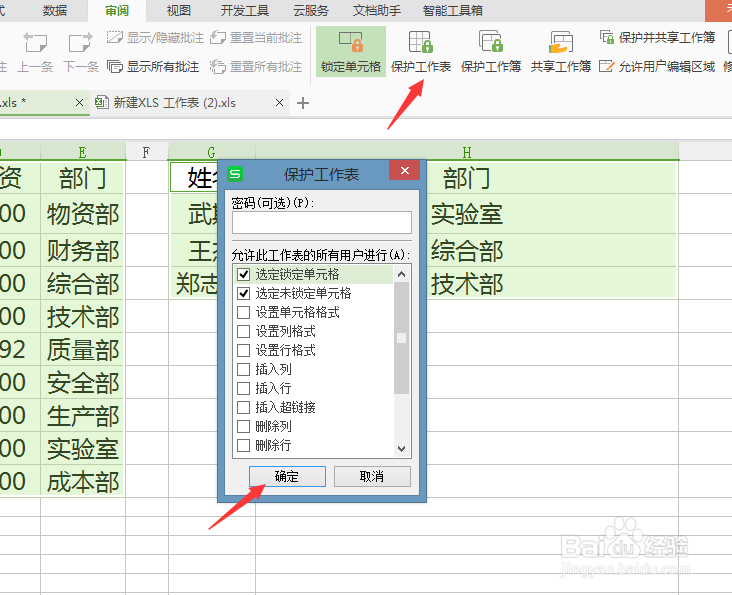1、如图,编辑栏和单元格的公式会显现出来。
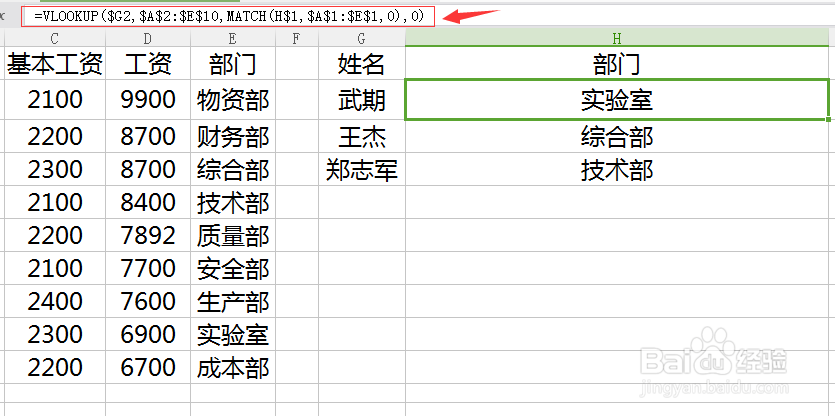
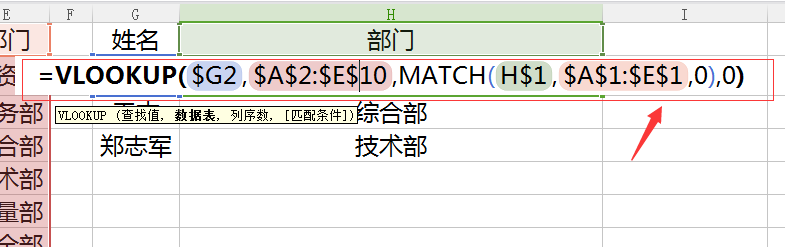
2、按下快捷键“Ctrl+G”,在弹出的对话框中点击“公式”,最后点击“确定”按钮。此时单元格被选中了。
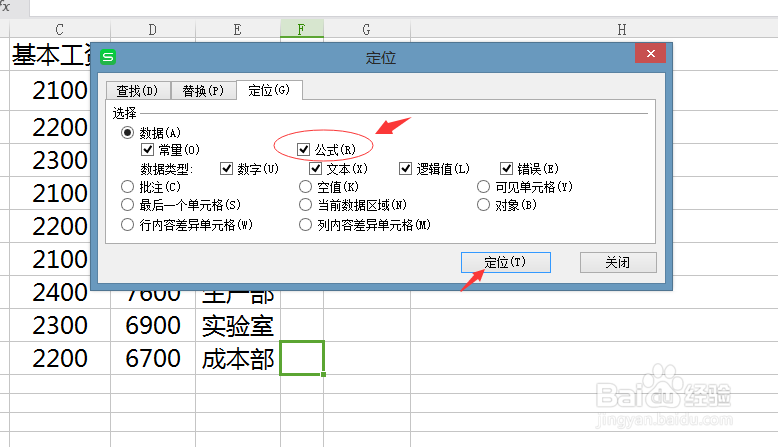

3、按下快捷键“Ctrl+1”,在打开的“单元格格式”对话框中选择“保护”,勾选“锁定”和“隐藏”,点击“确定”按钮。

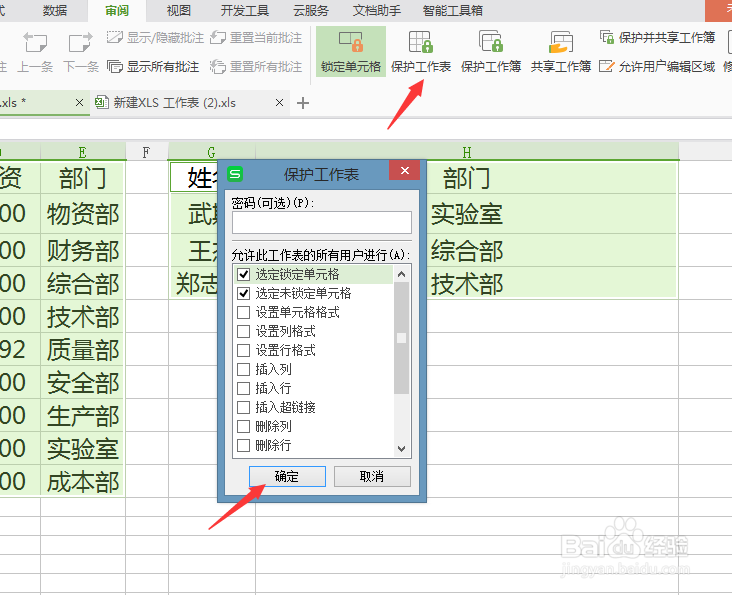
4、接着点击“审阅”下的“保护单元格”,勾选“选中锁定单元格”、“选中未锁定单元格”,点击确定。此时点击公式的单元格,可以看到编辑栏是空白状态,双击但公式的单元格,可以看到无法操作。
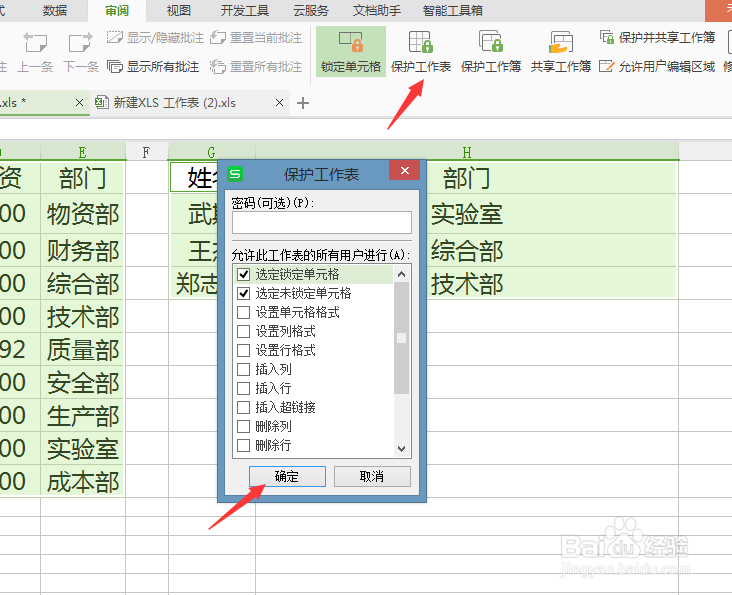


时间:2024-10-12 17:04:05
1、如图,编辑栏和单元格的公式会显现出来。
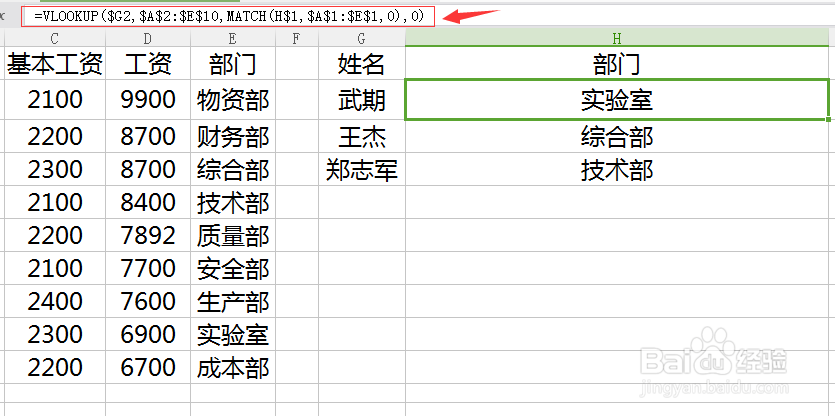
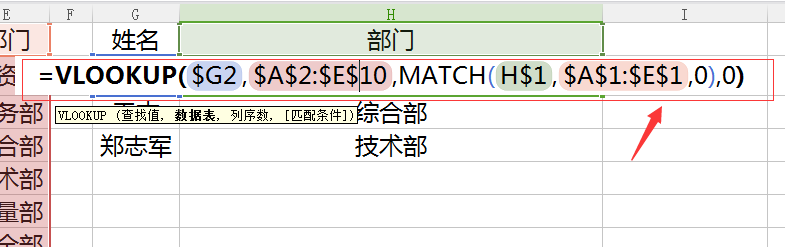
2、按下快捷键“Ctrl+G”,在弹出的对话框中点击“公式”,最后点击“确定”按钮。此时单元格被选中了。
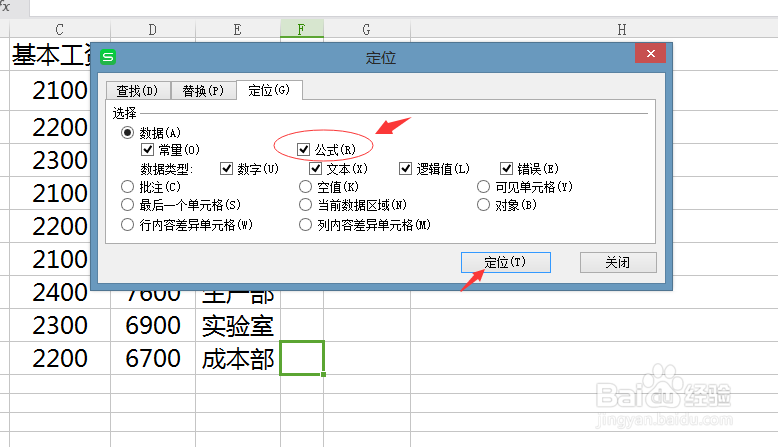

3、按下快捷键“Ctrl+1”,在打开的“单元格格式”对话框中选择“保护”,勾选“锁定”和“隐藏”,点击“确定”按钮。

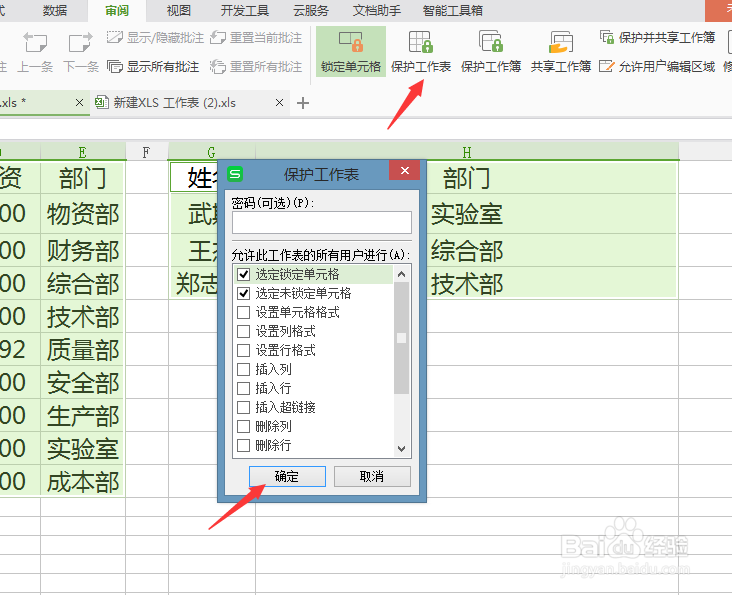
4、接着点击“审阅”下的“保护单元格”,勾选“选中锁定单元格”、“选中未锁定单元格”,点击确定。此时点击公式的单元格,可以看到编辑栏是空白状态,双击但公式的单元格,可以看到无法操作。